In diesem Tutorial wirst du lernen, wie du schnell und effektiv zwischen der normalen Ansicht und der Folienmaster-Ansicht in PowerPoint umschalten kannst. Diese Funktion ist besonders nützlich, wenn du häufig Anpassungen an deinen Folien vornimmst und dabei Zeit sparen möchtest. Mit einem einfachen Tastenkürzel kannst du deine Präsentation optimieren und den Workflow erheblich beschleunigen. Lass uns direkt einsteigen und diesen nützlichen Hack an deinem Computer ausprobieren.
Wichtigste Erkenntnisse
- Du kannst zwischen der Folienmaster-Ansicht und der normalen Ansicht in PowerPoint schnell umschalten.
- Durch die Verwendung der Shift-Taste in Kombination mit einem Klick auf das Folienmaster-Icon sparst du viel Zeit.
- Diese Technik hilft dir, effizienter zu arbeiten und deinen Präsentationsprozess zu optimieren.
Schritt-für-Schritt-Anleitung
Um den Folienmaster hack zu benutzen, folge diesen einfachen Schritten:
Zuerst öffnest du deine PowerPoint-Präsentation und stellst sicher, dass du in der normalen Ansicht bist. Hier siehst du alle deine Folien in der Reihenfolge, in der sie erscheinen werden. Um schnell in die Folienmaster-Ansicht zu gelangen, drücke die Shift-Taste auf deiner Tastatur. Halte die Shift-Taste gedrückt, während du auf das Folienmaster-Icon in der oberen Menüleiste klickst.
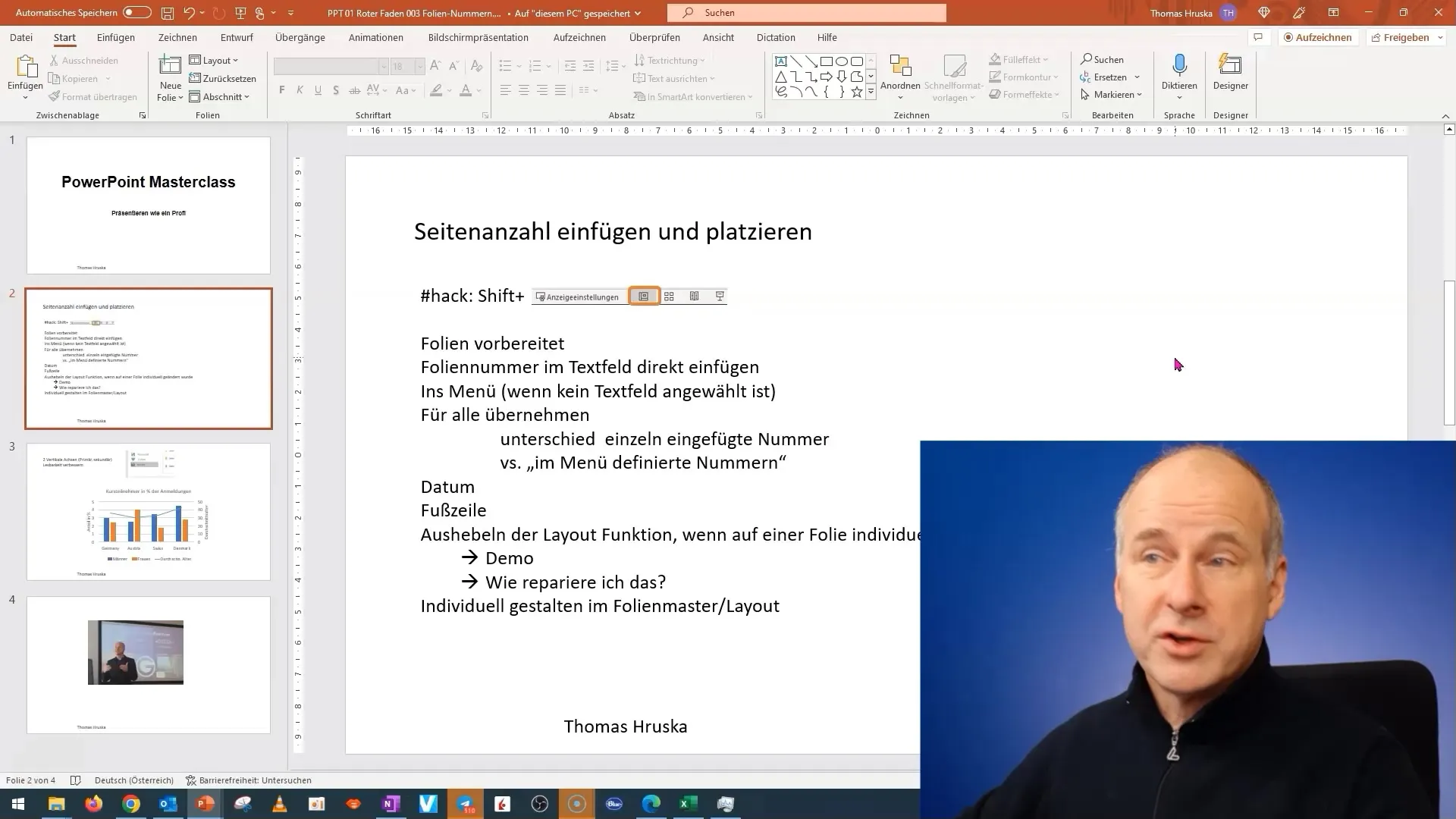
Durch diesen einfachen Schritt verwandelst du deine Ansicht in die Folienmaster-Ansicht, die es dir ermöglicht, das Design und Layout deiner Folien global anzupassen. Tolle Neuigkeit: Um von der Folienmaster-Ansicht zurückzukehren, musst du einfach nur das Folienmaster-Icon erneut anklicken. Dies kannst du normal tun, ohne die Shift-Taste gedrückt zu halten.
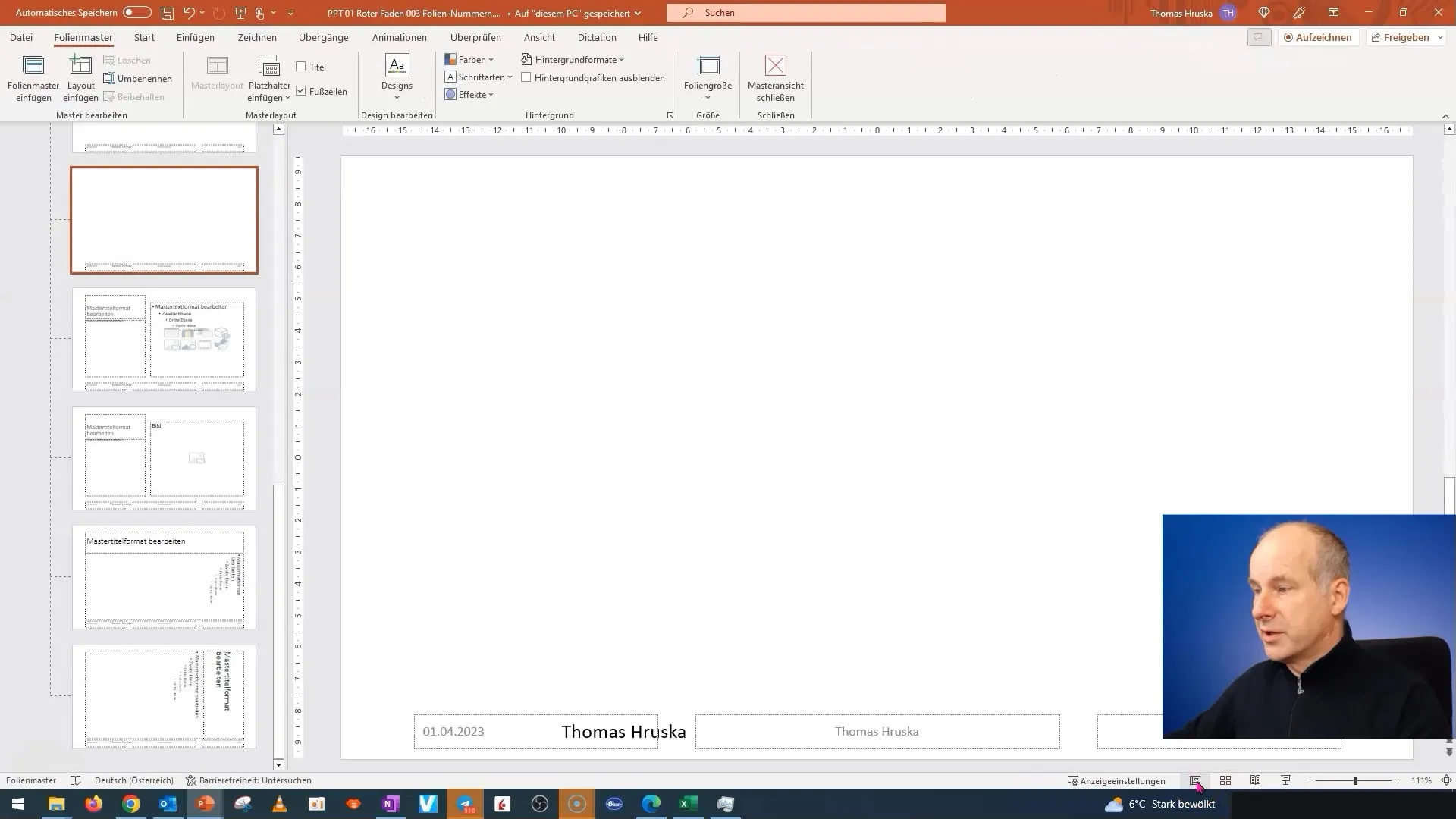
Warum ist dieser Trick so wichtig? Wenn du oft sauber und effizient zwischen den Ansichten wechseln möchtest, ersparst du dir die Zeit, das Kreuz zum Schließen der Folienmaster-Ansicht suchen zu müssen. Oft ist es frustrierend, wenn du in einem komplexen Layout bist und wieder zurück in die normale Ansicht willst, besonders wenn mehrere Folien vorhanden sind. Mit dieser Methode hast du den Prozess im Griff und kannst schneller arbeiten.
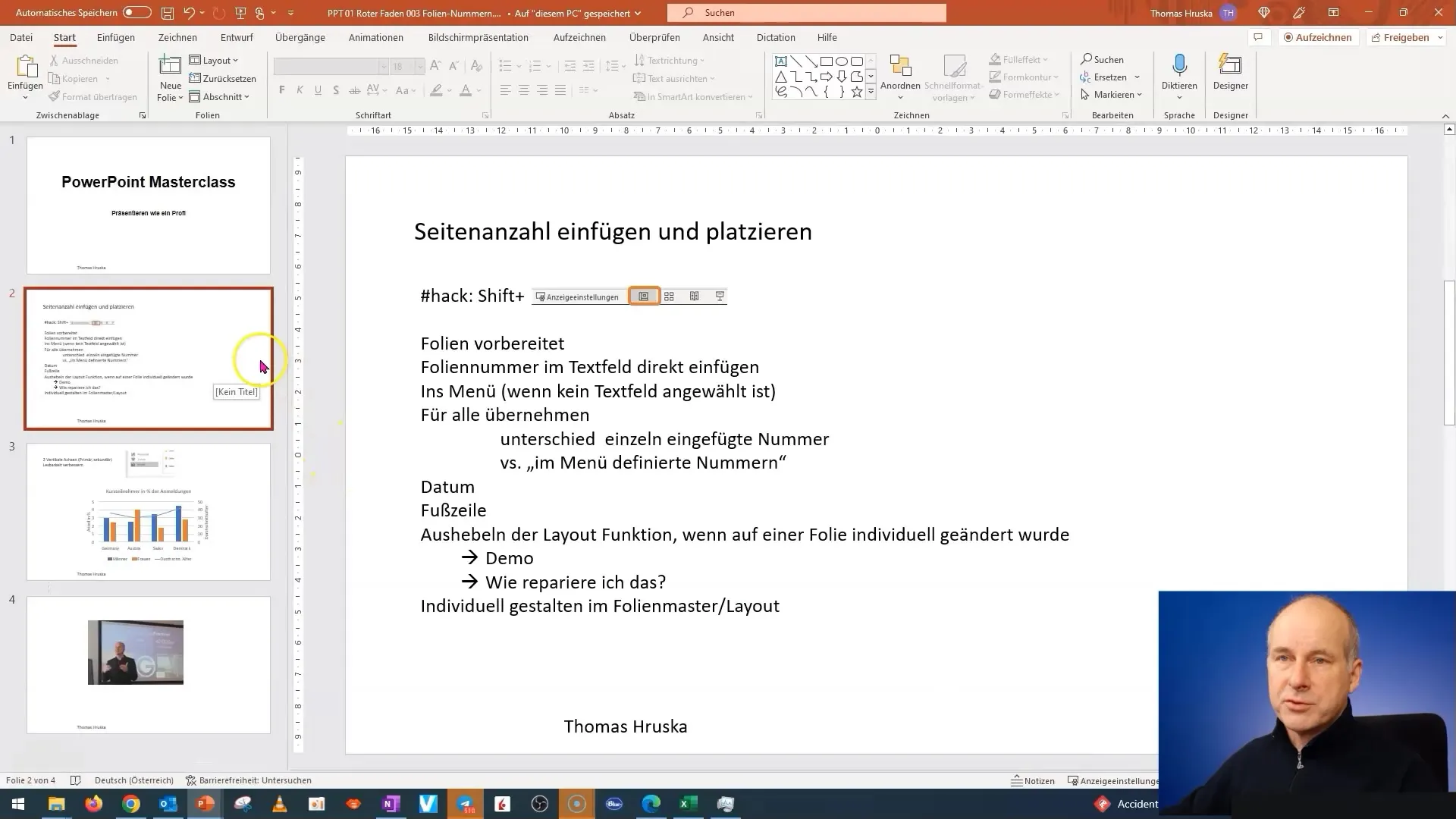
Ich finde diese Technik nicht nur enorm hilfreich, sondern auch angenehm zu nutzen. Es ist eine kleine Änderung in deinem Umgang mit PowerPoint, die eine große Wirkung auf deine Effizienz hat. Gerne werde ich diese Technik in meinen kommenden Tutorials weiter ausbauen. Achte immer darauf, dass du diese Funktion nutzt, während du an Präsentationen arbeitest, um deinen Workflow zu optimieren.
Für das nächste Video habe ich bereits einiges Interessantes vorbereitet. Wir werden uns intensiver mit dem Thema der Seitennummerierung auseinandersetzen und lernen, wie du individualisierte Element hinzufügen kannst, um deine Präsentation noch ansprechender zu gestalten. Ich freue mich darauf, das Wissen mit dir zu teilen!
Zusammenfassung
In diesem Tutorial hast du gelernt, wie du mithilfe des Shift-Klick Tricks schnell zwischen der Folienmaster-Ansicht und der normalen Ansicht in PowerPoint stehen kannst. Du hast die Schritte kennengelernt, die dir helfen, deinen Workflow zu verbessern und effizienter zu arbeiten.
Häufig gestellte Fragen
Wie wechsle ich schnell zur Folienmaster-Ansicht?Halte die Shift-Taste gedrückt und klicke auf das Folienmaster-Icon.
Wie kehre ich zurück zur normalen Ansicht?Klicke einfach erneut auf das Folienmaster-Icon, ohne die Shift-Taste gedrückt zu halten.
Warum sollte ich diese Methode verwenden?Diese Technik spart Zeit, indem sie den umständlichen Navigationsprozess vermeidet.
Funktioniert das auch in älteren Versionen von PowerPoint?Ja, diese Methode sollte in den meisten PowerPoint-Versionen funktionieren.


